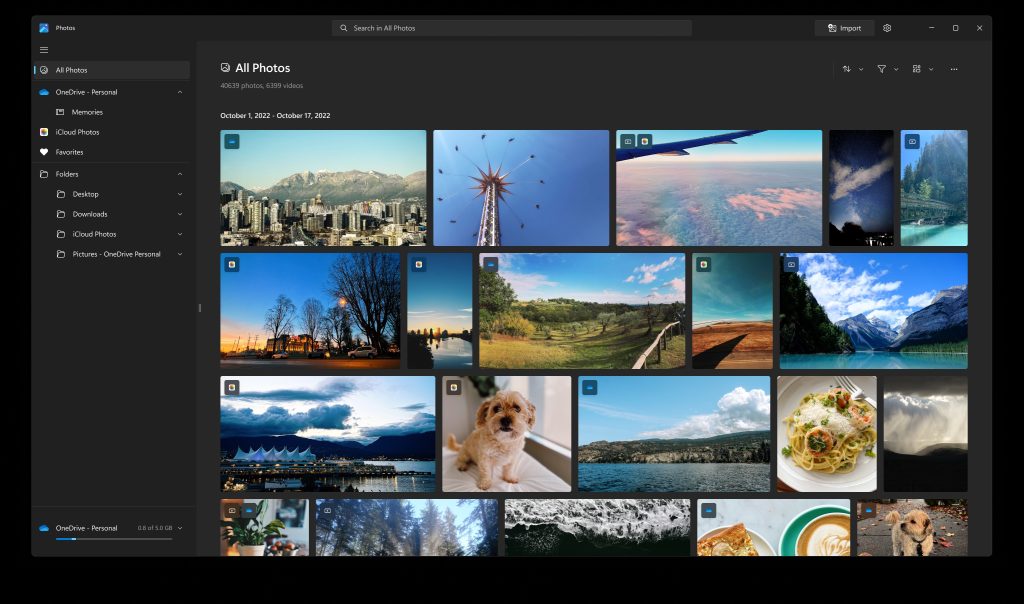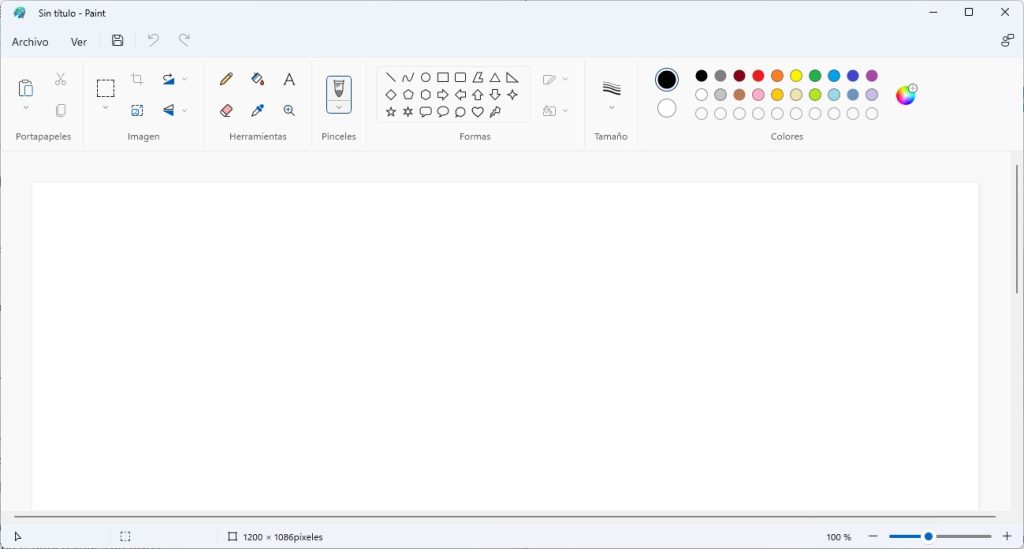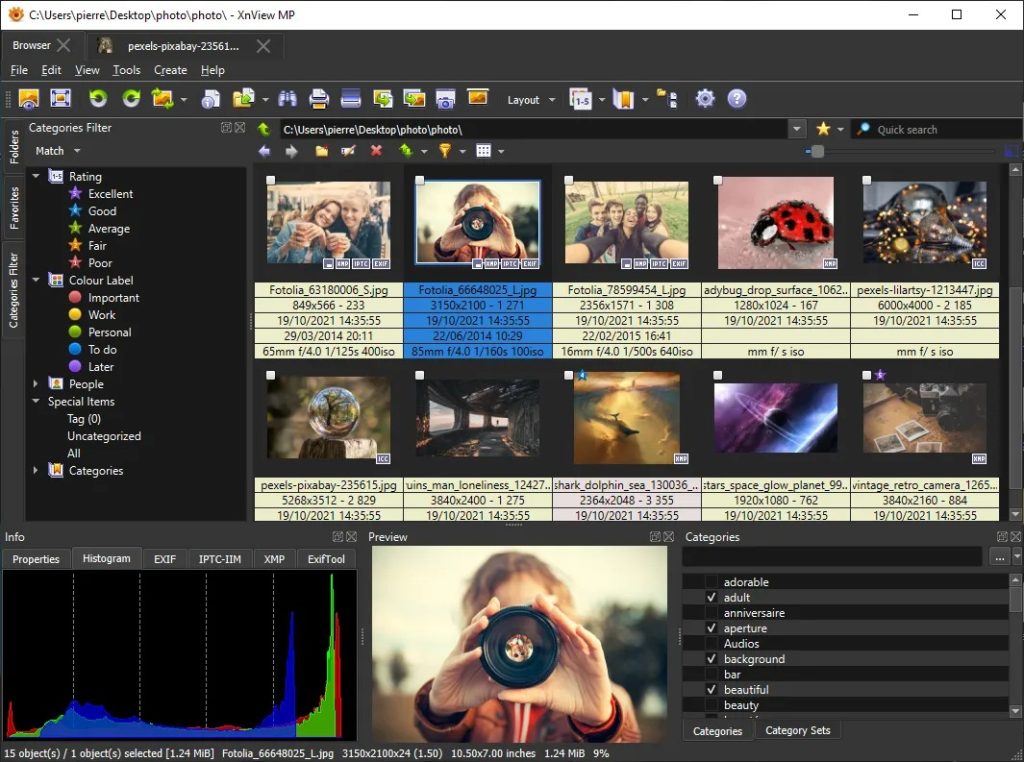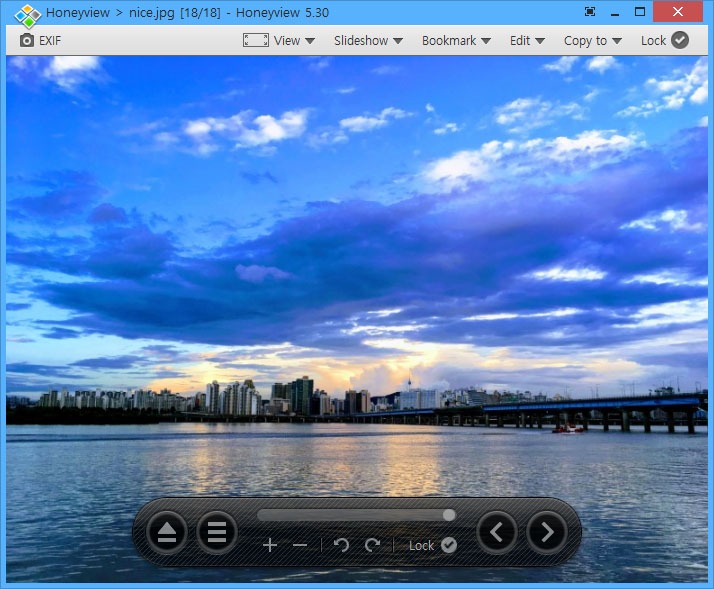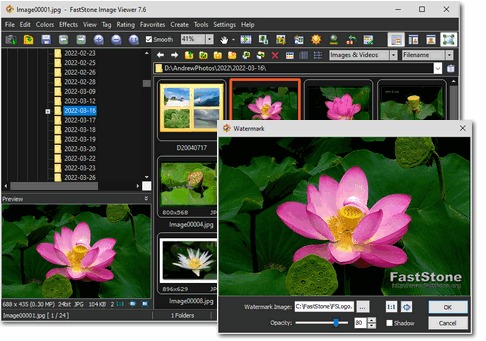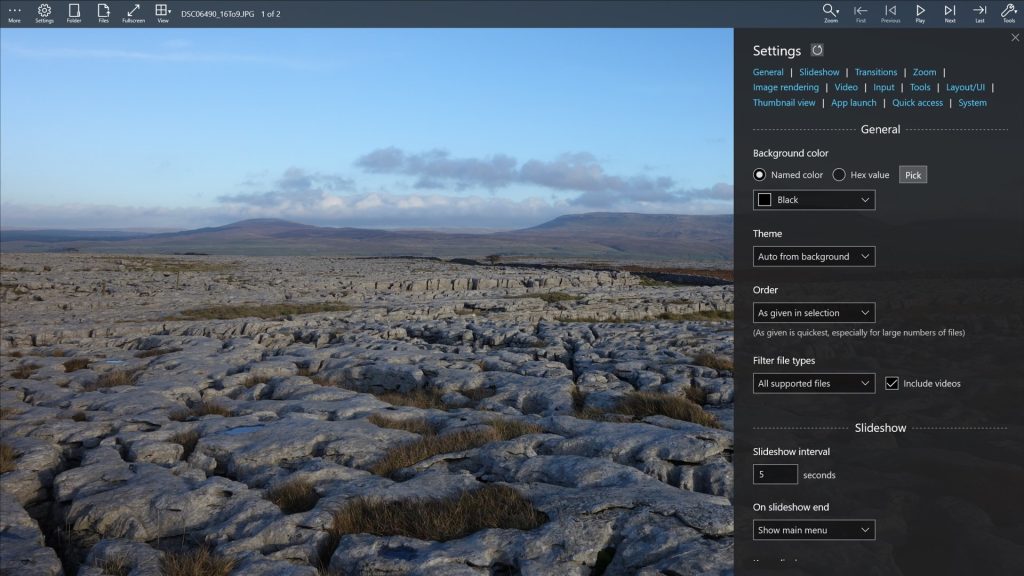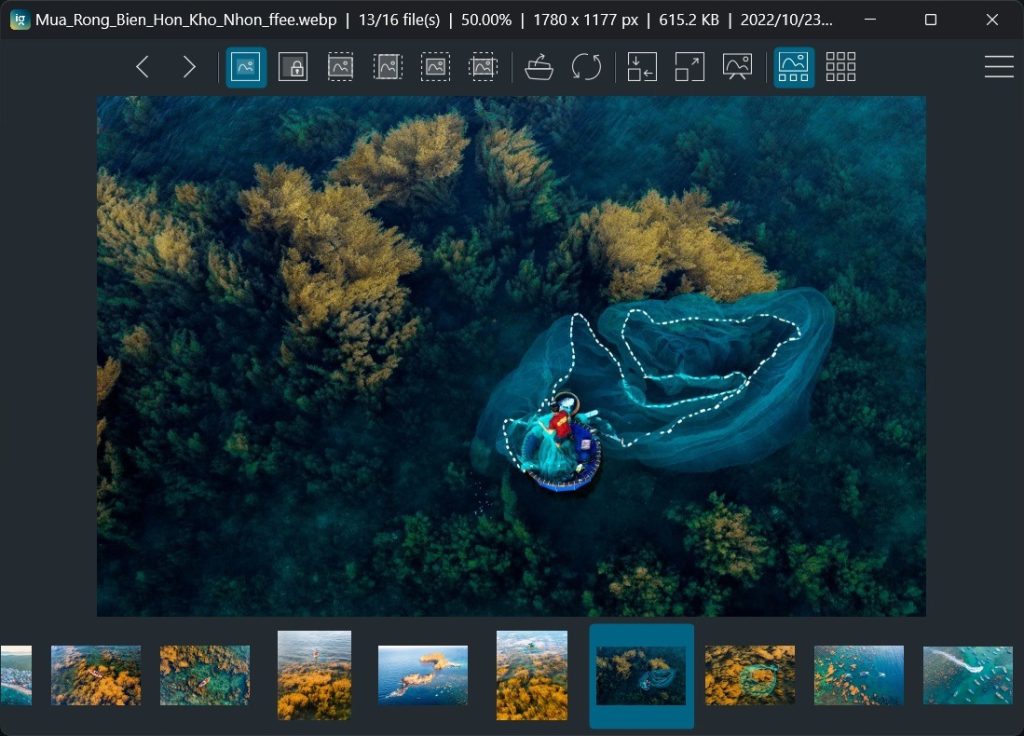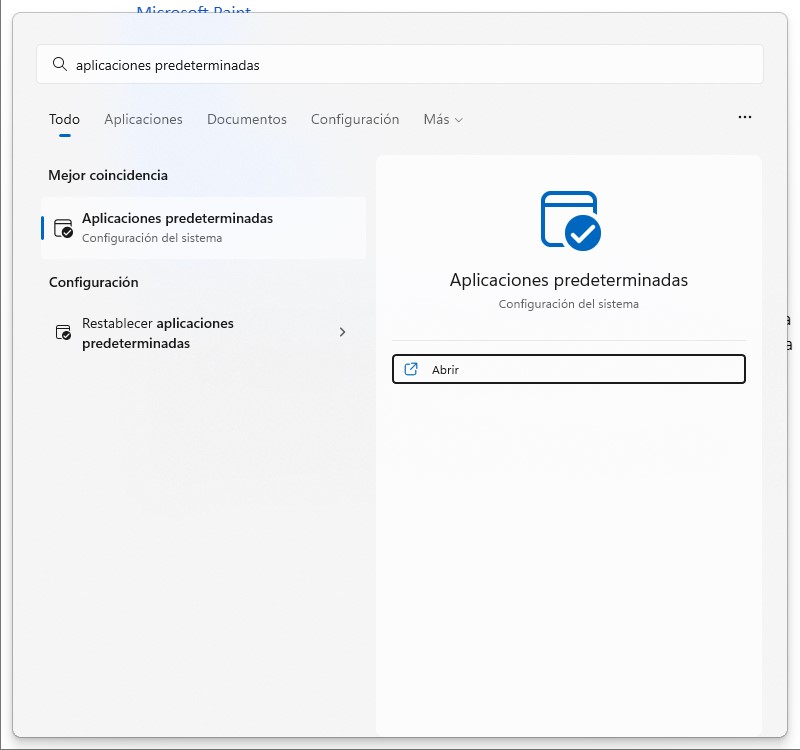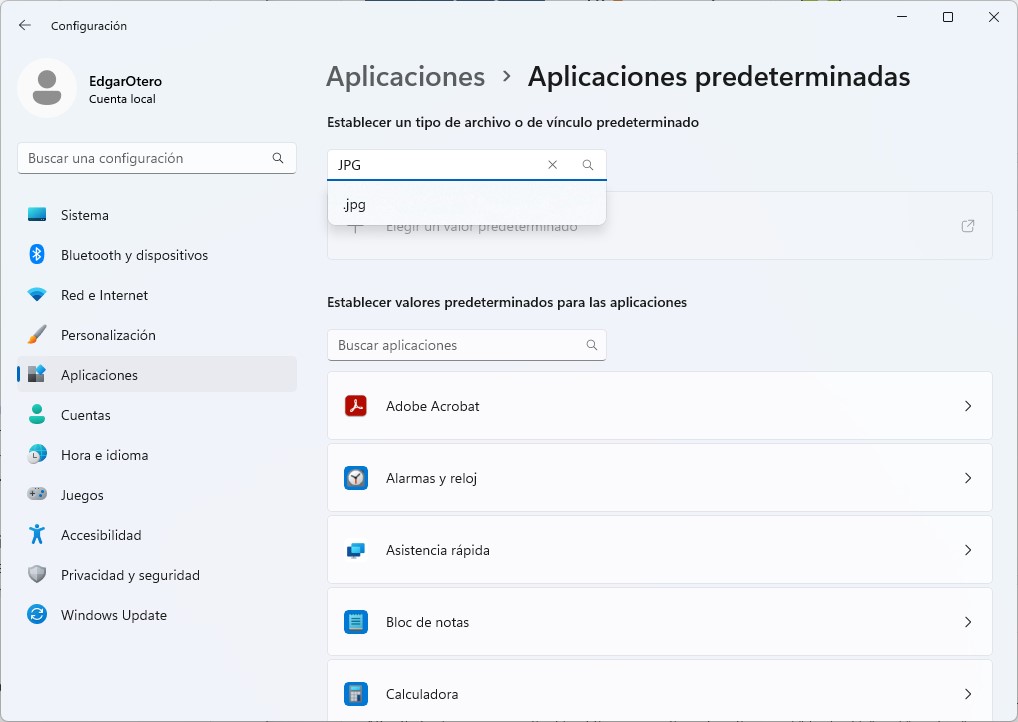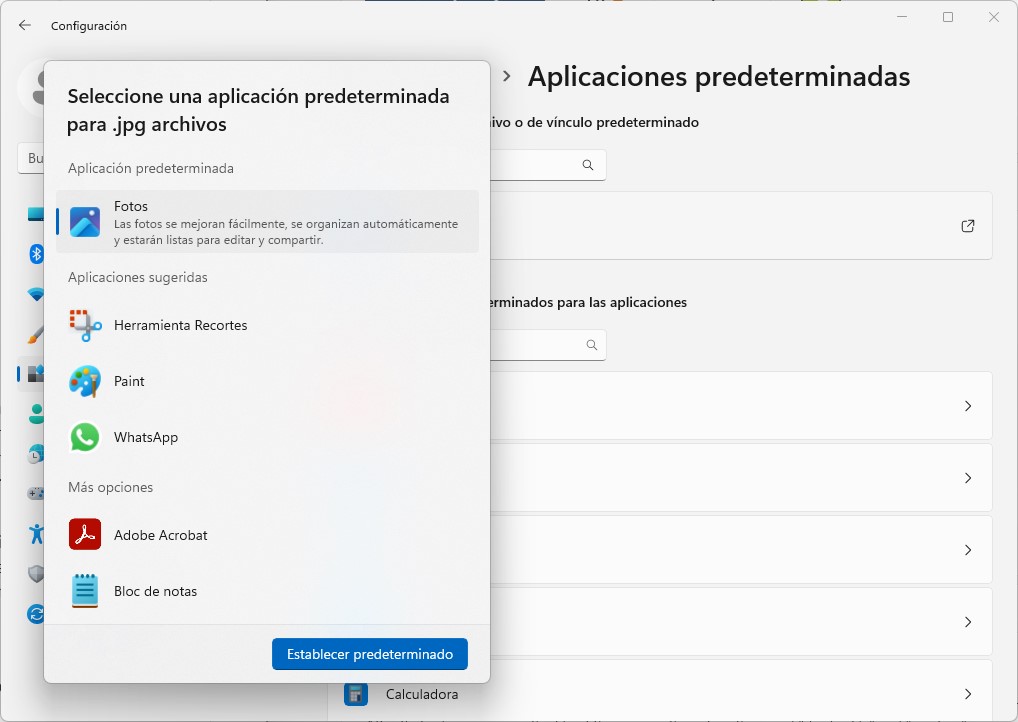Los usuarios que abren archivos gráficos de forma asidua agradecen tener el mejor visor de imágenes en Windows 10 (y también en Windows 11). Si este es tu caso, no te vayas. Sigue leyendo porque aquí te mostramos cuáles son las opciones más interesantes para abrir imágenes en todos los formatos.
Todas las aplicaciones que te recomendamos son capaces de abrir formatos habituales, como el archiconocido JPG, el PNG o las animaciones GIF. Además, al final de este artículo, te explicaremos cómo cambiar la aplicación predeterminada para cada uno de estos ficheros y utilizar un visor de imágenes para Windows 10 alternativo.
Índice de contenidos
En esta lista tienes el mejor visor de imágenes para Windows 10
Tal y como te hemos prometido en el anterior párrafo, aquí te dejamos el mejor visor de imágenes para Windows 10. En realidad, vas a encontrar la aplicación que más se adapta a tus necesidades en el siguiente listado:
- Fotos de Windows
- Microsoft Paint
- XnView
- Honeyview
- FastStone
- Pictureflect Photo Viewer
- ImageGlass
Fotos de Windows
Fotos de Windows es el programa que incluye tu PC para ver fotos. Eso quiere decir que, si te conformas con sus funciones, no vas a tener que descargar ninguna otra aplicación. La verdad es que Microsoft ha hecho un buen trabajo con este visor de imágenes para Windows.
Es compatible con la mayoría de los formatos, incluye opciones de edición y su interfaz concuerda con la del resto del sistema. Como no podía ser de otra manera, es completamente gratuita y libre de publicidad.
Microsoft Paint
Paintb es de esas aplicaciones que nunca fallan. Anteriormente, formaba parte inseparable del sistema. Hoy en día, es un programa que se puede desinstalar fácilmente y está disponible en la tienda de aplicaciones.
Microsoft no se ha olvidado de él porque recientemente obtuvo una nueva interfaz para integrarse mejor en Windows 11. Es evidente que se trata de una herramienta de dibujo, pero también abre fotografías sin ningún problema. Asimismo, te facilita aplicar ciertas ediciones, como redimensionar archivos.
XnView
Dejamos las aplicaciones de Microsoft y comenzamos a hablar de algunas alternativas de terceros. La primera es XnView, un visor gratuito compatible con un montón de formatos, entre los que encontrarás estos: (JPEG, TIFF, PNG, GIF, WEBP, PSD, JPEG2000, OpenEXR, RAW de cámara, HEIC, PDF, DNG, CR2.
También incluye herramientas para renombrar archivos por lotes, cambiar el tamaño de una foto o convertir entre formatos de imagen.
Honeyview
Honeyview es compatible con los siguientes formatos de imagen, tanto procesadas como sin procesar: BMP, JPG, GIF, PNG, PSD, DDS, JXR, WebP, J2K, JP2, TGA, TIFF, PCX, PGM, PNM, PPM, BPG, DNG, CR2, CRW, NEF, NRW, ORF, RW2, PEF, SR2, RAF.
Incluye herramientas de conversión y muestra la información EXIF de las imágenes, entre muchas otras funcionalidades.
FastStone
FastStone admite los siguientes formatos: BMP, JPEG, JPEG 2000, GIF, PNG, PCX, PSD, EPS, TIFF, WMF, ICO, CUR y TGA. También funciona con imágenes sin procesar en RAW, como los CR2 o DNG.
Su interfaz es muy simple e incluye un visor a pantalla completa, herramientas de edición, lupa para ampliar fotografías y la opción de dibujar. Es una aplicación completamente gratuita y sin publicidad.
Pictureflect Photo Viewer
Pictureflect Photo Viewer es una aplicación que está disponible en la tienda de aplicaciones de Microsoft. Admite una enorme cantidad de formatos de imagen y se actualiza con frecuencia. Además, viene con un diseño muy minimalista que integra el visionado de la imagen con paneles laterales que muestran información práctica.
Asimismo, se trata de un visor de imágenes para Windows con herramientas de edición.
ImageGlass
ImageGlass es un visor de imágenes para Windows que se encuentra en constante desarrollo. Se trata de una aplicación muy sencilla y fácil de utilizar, completamente gratuita y sin publicidad.
Destaca, sobre todo, por su buena integración con el sistema, admitiendo incluso el modo oscuro. Y también es muy recomendable si buscas una herramienta de visionado de fotos que sea ligera y consuma pocos recursos. Ah, y si su aspecto no te gusta, siempre puedes instalar los temas que prefieres desde su galería oficial.
Cómo cambiar el visor de imágenes de Windows predeterminado
Por defecto, Windows 10 abre las imágenes empleando su propia aplicación nativa. Es la primera que te recomendamos en el anterior listado porque se trata de una alternativa que no requiere descargas adicionales y se integra muy bien con el sistema. Viene incluida con el sistema y ya está.
No obstante, si quieres que tus archivos gráficos se abran con un visor de imágenes distinto, lo que te contamos a continuación te interesa. El primer paso es abrir la búsqueda de Windows y escribir la frase Aplicaciones predeterminadas. Entonces, haz clic en el primer resultado.
En el campo de texto que reza Escribe un tipo de archivo o un tipo de vínculo, introduce JPG. Cuando aparezca la sugerencia inferior, haz clic sobre ella.
Presiona sobre Fotos, que es la opción predeterminada, y, en la ventana emergente, selecciona una aplicación compatible. Lo normal es que, si ya has instalado otro visor de imágenes en Windows, aparezca como opción.
A partir de este momento, todos los archivos JPG se abrirán con la aplicación que has seleccionado. Repite el proceso con los formatos más conocidos, como PNG, GIF o BMP.
Adicionalmente, quizá puedas cambiar los valores predeterminados de apertura de los archivos desde el propio visor. Comprueba si el programa de imágenes que has elegido incluye esta opción.
Y tú, ¿qué visor de imágenes para Windows prefieres? Déjanos tus comentarios más abajo y participa en nuestra comunidad.